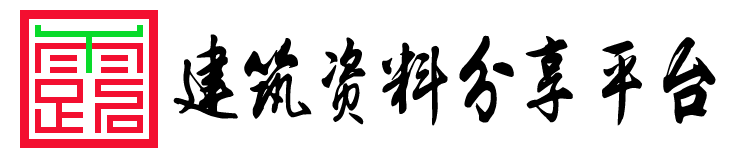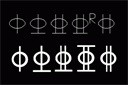巧用AUTOCAD的查找功能
最近在进行平面图中的门窗数与门窗表中统计门窗数的核对,主要是统计平面图中的门窗个数及型号与门窗表中是否相符。
开始时,是用最原始的方法,在平面中找各个型号的门窗的数量。因楼层较多,比较慢,且费事。就想着看看有没有快捷一点的方法。
其实CAD本身就有查找的功能,只不过用到的朋友比较少,不熟悉而已。今天就CAD的查找功能和大家分享一下。我用的是AUTOCAD2008版的,其它版本的应该是大同小异,如果版本不同,各位网友可根据自己的CAD版本琢磨一下!
在菜单/编辑中有查找功能,打开后如下图所示:
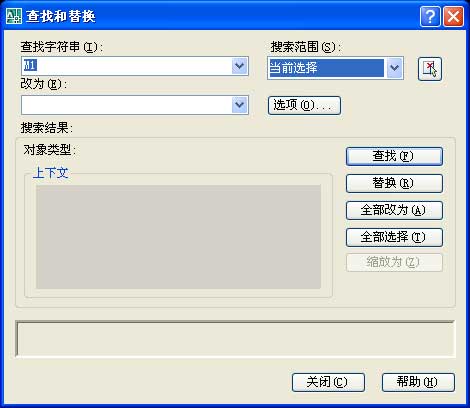
功能很简单,但很实用,yarluo就在这里跟大家简单介绍一下。
1、查找功能:
在“查找字符串”中写入想要查找的字符,如M1。选择要查找的范围,可以是整个图纸,也可以是某个区域。建筑图纸一般是将各层平面图放在同一个文件中,想只查找某一层的话,就点“搜索范围”右侧的按钮,在图纸上框选搜索范围。点击“查找”就会找个所要查找的字符。点击“全部选择”则会返回到图纸界面,并且所有要查找的字符都会是被选中状态,如下图所示。

且在最下方的状态栏中会显示查找到的个数。

默认查找是所有包含“M1”的字符,“FBM1”也是查找结果范围内。如果只对“M1”进行查找的话,可点击“选项”按钮,选中“全字匹配”,查找结构就只显示“M1”,而忽略“FBM1”了。如下图所示:

2、替换功能:
和查找类似,只需在“改为”栏中输入要替换成为的字符,就可以了。